Ngoại trừ một số tính năng, đối với người dùng Windows, việc nâng cấp lên Windows 10 thực sự rất tuyệt vời.Một số người trong số họ gặp phải sự cố nhất định, chẳng hạn như lỗi INACCESSIBLE_BOOT_DEVICE.Trong bài viết này, tôi sẽ chỉ cho bạnGiới thiệu cách khắc phụcTrong Windows 10"Không thể bắt đầuKhởi động thiết bị "sai lầm, điều sai, ngộ nhận.
INACCESSIBLE_BOOT_DEVICE là gì?
INACCESSIBLE_BOOT_DEVICELỗi, còn được gọi làLỗi 0x0000007b,Là phổ biến nhấtMột trong những lỗi màn hình xanh chết chóc.Lỗi này cho biết hệ điều hành Windows đã mất quyền truy cập vào phân vùng hệ thống trong quá trình khởi động.Lỗi màn hình xanh chết chóc có thể do lỗi phần mềm hoặc lỗi phần cứng nào đó.Tất cả các lỗi BSoD sẽ làm sập Windows 10 và khởi động lại máy tính, đây là một thực tế bình thường và như một biện pháp phòng ngừa an toàn để tránh thiệt hại.
Nếu Windows không thể đọc dữ liệu từ hệ thống hoặc phân vùng khởi động, lỗi này có thể xảy ra trong quá trình khởi động Windows.Trong hầu hết các trường hợp, nó xuất hiện khi nâng cấp lên Windows 10 hoặc nâng cấp phần mềm hoặc trình điều khiển liên quan đến tệp hệ thống Windows.
Khi gặp lỗi này, màn hình sẽ chuyển sang màu xanh và hiển thị thông báo sau:
"Đã giải quyết vấn đề INACCESSIBLE_BOOT_DEVICE
Máy tính của bạn gặp sự cố và cần được khởi động lại.Chúng tôi chỉ thu thập một số thông tin người dùng và sau đó bạn có thể khởi động lại.(Đã hoàn thành 0%) "
Để giải quyết vấn đề này, trước tiên chúng ta phải hiểu lý do đằng sau nó.Bằng cách này, chúng tôi có thể giải quyết lỗi như các chuyên gia.
lý do sai lầm
●Phần mềm độc hại hoặc vi rút.
● Đĩa cứng hoặc RAM bị hỏng hoặc bị hỏng.
● Xung đột phần cứng do một số thay đổi gây ra.
● Trình điều khiển bị hỏng, lỗi thời hoặc bị định cấu hình sai.
● Tệp đăng ký Windows bị hỏng.
● Tệp hệ thống bị hỏng hoặc bị hỏng.
● Có một số vấn đề trong BIOS.
● Kết nối cáp dữ liệu trong hệ thống bị lỏng hoặc bị lỗi.
● Việc nâng cấp hệ điều hành bị gián đoạn hoặc lỗi.
Cách khắc phục lỗi thiết bị khởi động không khởi động được
Có những lý do khác, nhưng đây là lý do phổ biến nhất.Nói một cách tương đối, lý do của những người dùng khác nhau có thể khác nhau, nhưng bất kể họ là gì, tôi sẽ cung cấp cho bạn một giải pháp.Bạn không cần phải lo lắng về lý do, chỉ cần làm theo các bước trên để áp dụng phương pháp.
1. Dọn dẹp vi rút và phần mềm độc hại
Nếu đó là do vi rút, phần mềm gián điệp hoặc phần mềm độc hại nào đó gây ra, đây là cách dễ nhất để loại bỏ lỗi thiết bị khởi động không khả thi.Vui lòng làm theo các bước dưới đây.
bước 1:Nếu không được cài đặtchống vi rútChương trình, vui lòng cài đặt nó trên máy tính của họ.Bạn có thể cài đặt bất kỳ chương trình nào, chẳng hạnAvast, McAfee, 360 Total Security, v.v.
Bước 2: Nếu bạn đã cài đặt phần mềm diệt virus trên máy tính, vui lòng bỏ qua bước 1.Mở chương trình chống vi-rút, sau đó thực hiện"Quét toàn diện".

Bước 3: Kiên nhẫn chờ đợi cho đến khi phần mềm phát hiện ra tất cả các vấn đề.Sau đó, sửa chữa tất cả chúng.
Bước 4: Khởi động lại máy tính.
Đó là nó.Nếu vi-rút hoặc phần mềm độc hại gây phiền nhiễu, thì bạn đã loại bỏ nó thành công.Bạn có thể tiếp tục sử dụng PC bình thường như trước.Nếu sự cố vẫn tiếp diễn, hãy cuộn xuống phương pháp tiếp theo.
2. Cập nhật trình điều khiển thiết bị
Trình điều khiển lỗi thời, bị hỏng hoặc được cấu hình không chính xác được cài đặt trong hệ thống có thể gây ra lỗi này.Trong trường hợp này, cập nhật trình điều khiển thiết bị sẽ hữu ích.Vui lòng làm theo các bước dưới đây:
Bước 1: Đầu tiên, nhấp chuột phải"máy tính của tôi", Sau đó nhấp vào"quản lý", Sau đó đi đến"Quản lý thiết bị".Thao tác này sẽ đưa bạn đến màn hình "Trình quản lý Thiết bị", nơi bạn sẽ thấy danh sách tất cả các thiết bị.
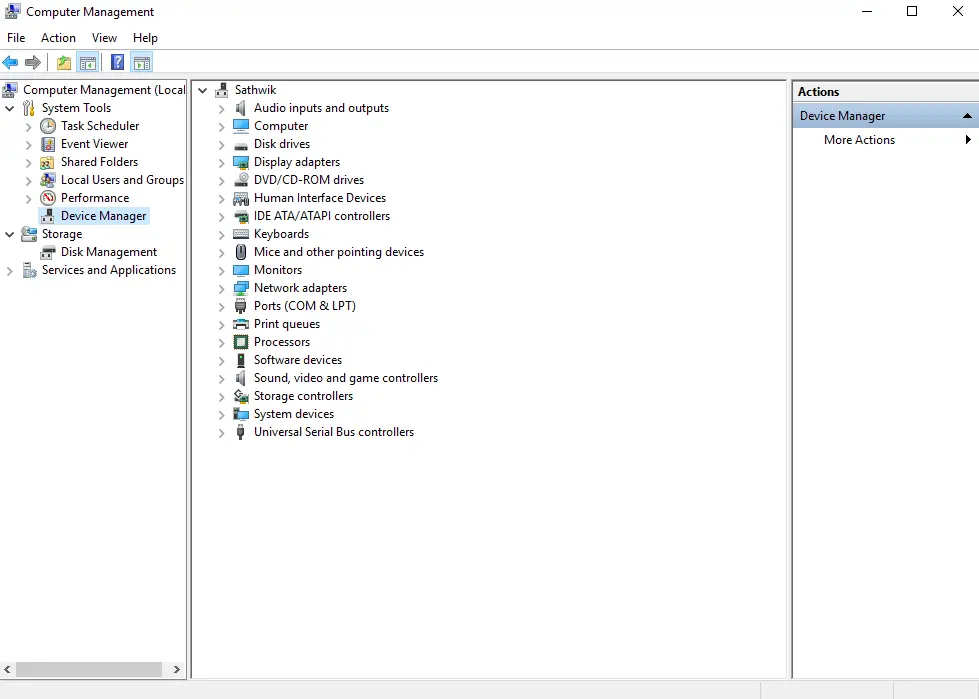
Bước 2: Quan sát danh sách và tìmCác thiết bị được đánh dấu bằng một hình tam giác nhỏ màu vàng.Đây là những lý do dẫn đến rắc rối.Nhấp chuột phải vào chúng và nhấp vào"Cập nhật phần mềm trình điều khiển"Tùy chọn để tiếp tục更新.
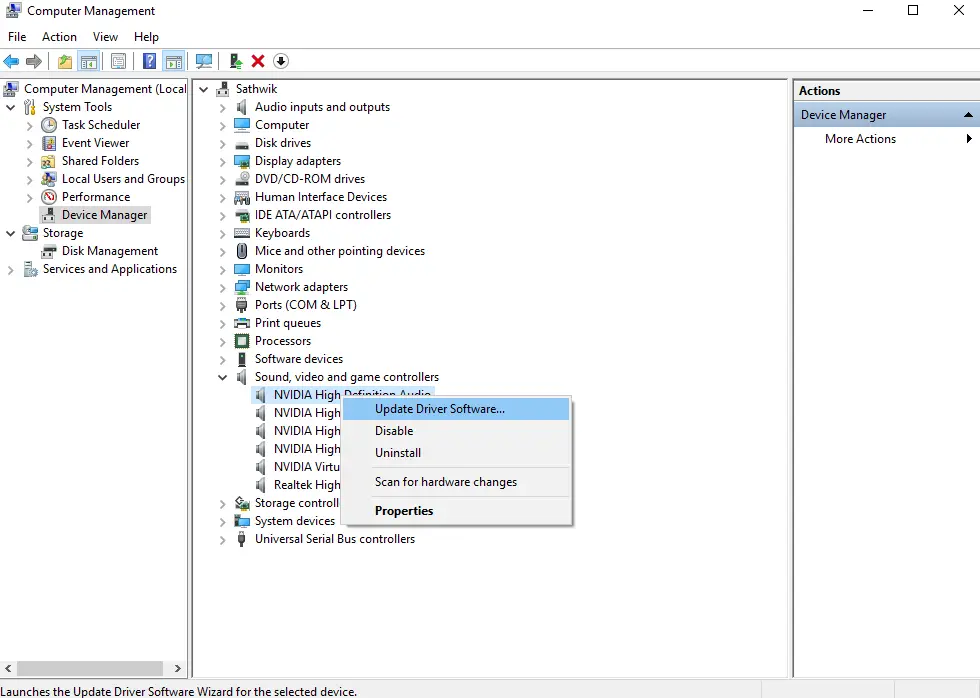
Bước 3: Đảm bảo kết nối internet của bạn tốt.Chờ cho tất cả các trình điều khiển được cập nhật.
Hoặc
bạn co thể sử dụng noDriverEasyChờ phần mềm của bên thứ ba tự động cập nhật tất cả các trình điều khiển.

đó là tất cả.Bạn đã sửa chữa thành công trình điều khiển và giải quyết lỗi này.Nếu bằng cách nào đó lỗi vẫn còn, hãy cuộn xuống.
3. Khởi động Windows ở Chế độ An toàn
Đây là phương pháp dễ nhất, nhưng nó có thể hiệu quả nhất đối với bạn.Vui lòng thử các bước sau:
Bước 1: Đầu tiên, hãy bắt đầu vớiChế độ an toànBắt đầu cửa sổ .
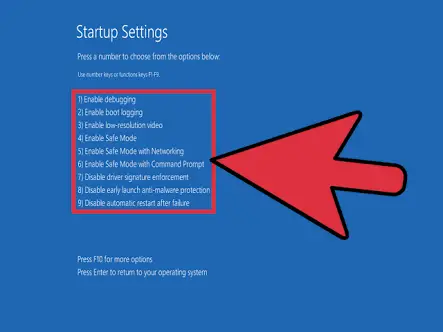
Bước 2: Thứ hai, trongỞ chế độ bình thườngKhởi động lại.
hoàn thành Điều này có thể đã giải quyết được vấn đề của bạn.Nếu không, vui lòng cuộn xuống.
4. Kiểm tra ổ cứng, các thiết bị bên ngoài và cáp
Đây là cách phổ biến nhất để xóa lỗi INACCESSIBLE_BOOT_DEVICE.Hãy thử nó một cách khôn ngoan, nó có thể hiệu quả như một sự quyến rũ cho bạn.
Bước 1: Tháo ổ cứng ngoài hoặc bất kỳ thiết bị nào khác được kết nối với hệ thống.Ngoài ra, hãy tắt khởi động mạng LAN.Sau đó, xóa phần mềm và phần cứng mới được cài đặt.
Bước 2: Kiểm tra xem ổ cứng còn nguyên vẹn hay bị hư hỏng.Bạn có thể nhấp chuột phải vào ổ cứng và nhấp vào"Thuộc tính"Để làm điều này.Sau đó nhấp vào"dụng cụ"Và cuối cùngBấm vào"một bài kiểm tra".
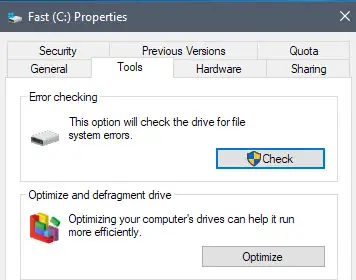
Hoặc
Bạn có thể nhấnPhím Windows + XbậtMenu Win + X.lựa chọnDấu nhắc lệnh (quản trị viên).Khi dấu nhắc lệnh mở ra, hãy nhậpchkdsk / r C:Và hãy nhấnNhập khóa.
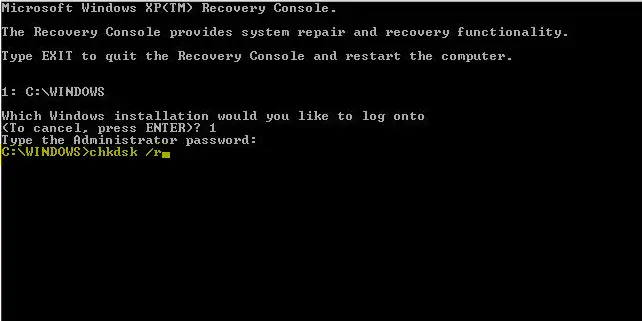
Sau đó, bạn sẽ được yêu cầu khởi động lại PC và lên lịch thời gian quét.Chỉ loạiYVà hãy nhấnđăng ký hạng mục thi.
bước 3:Giải mãPhân vùng khởi động (nếu được mã hóa).Sau khi nâng cấp Windows, bạn có thể mã hóa lại.
Bước 4: Kiểm tra kỹ tất cả các dây cáp kết nối trong hệ thống.Rút phích cắm ra và lắp từng phích cắm một.Đồng thời làm sạch bụi bẩn trên đó.
Bước 5: Bước này là tùy chọn.Nếu bạn đúngBIOSĐừng làm điều đó nếu bạn có chút hiểu biết.如果BIOS bị hỏng, sau đóCầnLàm mớiBIOS.Xin lưu ý rằng nếu bạn không làm điều đó đúng cách, bạn có thể làm hỏng hệ thống vĩnh viễn.Do đó, trừ khi bạn là một người đam mê máy tính, tôi khuyên bạn nên tránh xa nó.
5. Bảo trì nâng cao
Cho đến nay, đây là phương pháp tiên tiến và phức tạp nhất.Điều này chỉ nên được thực hiện khi bạn sẵn sàng thực sự chú ý.Đây là những bước cần được thực hiện rất cẩn thận:
Bước 1: Sử dụng phương tiện khởi động USB để khởi động máy tính, sau đó nhấp vào"Bước tiếp theo".
Bước 2: Bây giờ, hãy nhấp vào nút "Sửa chữa máy tính "liên kết.
Bước 3: Sau đó trong"Khởi động nâng cao"Trên màn hình, hãy nhấp vào"Xử lý sự cố"Cái nút.
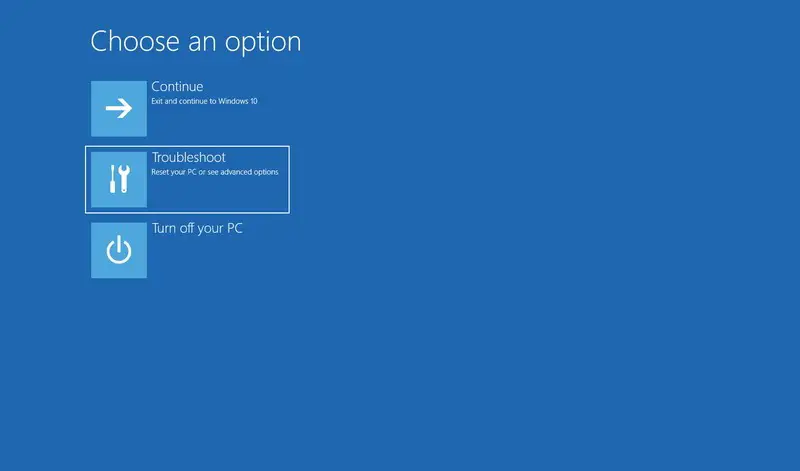
Bước 4: Bây giờ, hãy nhấp vào"Dấu nhắc lệnh"Cái nút.
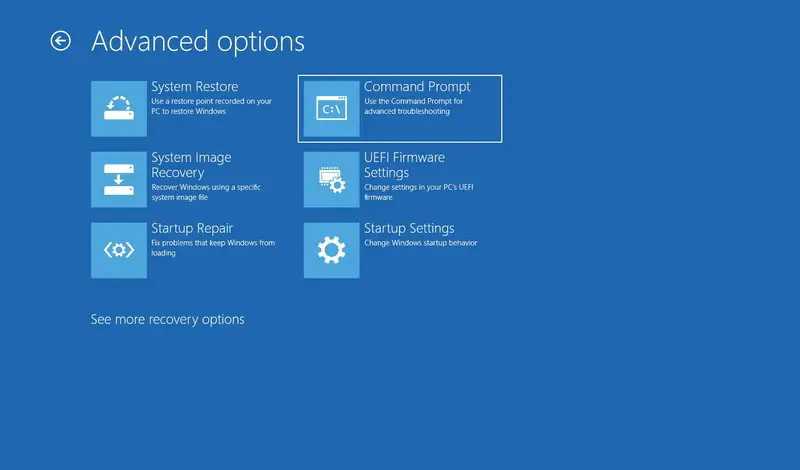
Bước 5: Gõ lệnh được đề cập bên dưới để xóaKhóa đăng ký SessionsPending, vàNhấn Enter trên mỗi dòng:
Đầu tiên, reg tải HKLMtemp c: windowssystem32configsoftware
hai,reg xóa "ServicingSessionsPending dựa trên HKLMtempMicrosoftWindowsCurrentVersionComponent" / v độc quyền
ngày thứ ba, Gỡ cài đặt HKLMtemp
Bước 6: Nhập lệnh sau để nhận danh sách các gói đã cài đặt, sau đó nhấnVào:
dism / image: C: / get-pack
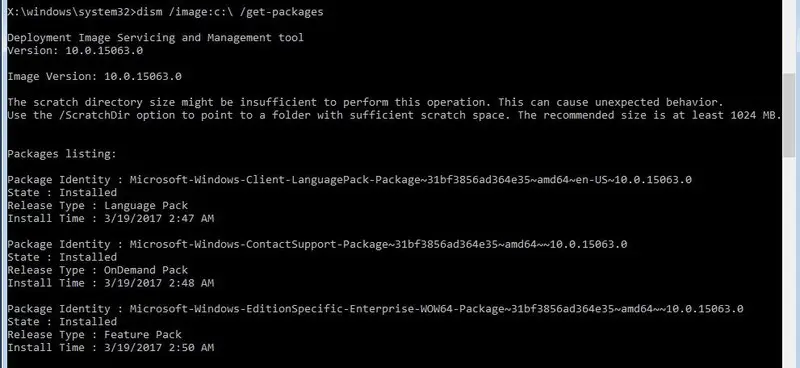
在Các gói đã cài đặtCủaDanh sách, Tìm nhãn"Cài đặt Đang chờ xử lý"Gói phần mềm,Những điều này có thể gây ra vấn đềGói phần mềm.
Bước 7: Gõ lệnh sau để tạo thư mục tạm thời để di chuyển bản cập nhật sai, sau đó nhấnđăng ký hạng mục thi:
MKDIR C: gói tạm thời
Bước 8: Bây giờ gõ lệnh này để loại bỏ sự cố tạo bản cập nhật, sau đó nhấnđăng ký hạng mục thi:
dism / image: c: / delete package / packagename: tên nhận dạng gói / xướcdir: c: temppackages
Trong lệnh trên, thay thế"GÓI-SẮC-TÊN"thay thếNhư được đánh dấu bằng"Cài đặt Đang chờ xử lý"Tên của mã định danh gói.Nếu bạn có thêm bản cập nhật đang chờ xử lý, vui lòng lặp lại bước này.
Nếu đầu ra trông giống với hình ảnh bên dưới, thì bản cập nhật có vấn đề đã được gỡ bỏ thành công và bạn có thể khởi động lại máy tính của mình một cách bình thường.

Kết luận
Đây là 10 phương pháp làm việc tốt nhất để sửa lỗi INACCESSIBLE_BOOT_DEVICE trong Windows 8, 7 và 5.Nếu bạn đã thử các phương pháp này một cách khôn ngoan, bạn sẽ không phải thất vọng với lỗi này khi sử dụng máy tính của mình ngay bây giờ.Hy vọng tôi có thể giúp bạn giải quyết vấn đề.Đối với bất kỳ thắc mắc nào về chủ đề này, vui lòng bình luận trong phần bình luận bên dưới.Chúc mọi người có một ngày tốt lành!

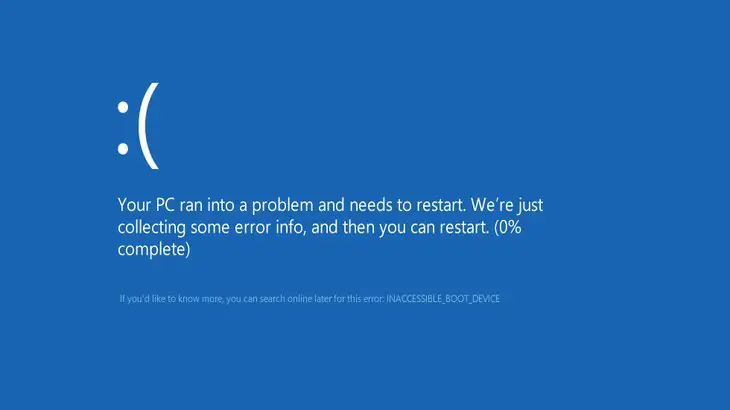

![Cách xem phiên bản Windows [rất đơn giản]](https://infoacetech.net/wp-content/uploads/2023/06/Windows%E7%89%88%E6%9C%AC%E6%80%8E%E9%BA%BC%E7%9C%8B-180x100.jpg)

